12 modi per installare, aggiornare e riparare i driver in Windows
Pubblicato: 2022-02-13Vuoi riparare i driver in Windows? Questo articolo ti aiuterà a installare, aggiornare, scaricare e riparare i driver nel PC Windows. I driver del tuo computer sono obsoleti? E stai cercando il miglior software di aggiornamento driver per aggiornarli? Il tuo computer si blocca frequentemente? e I tuoi dispositivi esterni come stampanti, altoparlanti, unità flash hanno smesso di funzionare? Quindi, questo articolo è la scelta perfetta per aggiornare e riparare i driver in Windows. In questo articolo, ho coperto il miglior software Premium di tutti i tempi e il software di aggiornamento driver gratuito con le sue caratteristiche e i suoi prezzi.
Sommario
Che cos'è un driver di Windows?
Per dirla semplicemente, un driver di dispositivo Windows è un tipo di software che consente al computer di comunicare con dispositivi esterni, come schede SD, unità flash USB, schede audio, schede grafiche, stampanti, scanner, schede di rete, mouse, tastiere, e così via. Senza un driver appropriato, il dispositivo hardware esterno che colleghi al computer potrebbe smettere di funzionare normalmente. Ad esempio, se il tuo driver di rete è danneggiato o mancante, potresti riscontrare problemi di rete come:
- Nessun Wi-Fi disponibile
- Adattatore wireless non funzionante
- Nessun accesso/connessione a Internet
- Wi-Fi mancante/disattivato/non visualizzato/non si accende/non si connette
- Internet lento
In effetti, i driver problematici possono causare molti altri problemi, inclusi problemi audio, come il computer non ha audio o il suono manca, problemi di periferiche come scanner o stampanti o tastiere non funzionanti, problemi grafici come sfarfallio/lampeggio dello schermo e molti altri problemi.
- LEGGI DI PIÙ – Come aggiornare il driver della scheda grafica in Windows 10/8.1/8/7/XP
- Recensione di TweakBit Driver Updater: modo rapido e sicuro per aggiornare tutti i driver sul tuo PC:
In che modo i driver del computer vengono danneggiati
Potrebbero esserci molte ragioni per la corruzione dei driver di Windows. Pochi possono corrompersi a causa di un'improvvisa perdita di alimentazione o di un arresto anomalo dei driver durante un aggiornamento. Inoltre, i driver vengono danneggiati quando diventano vecchi. A volte virus e malware possono anche causare la corruzione dei driver. L'uso non uniforme di dispositivi esterni collegati al computer può causare danni ai driver. Anche durante il processo di installazione del driver, un'installazione non corretta può causare problemi ai driver.
Quando è necessario aggiornare i driver di Windows?
I driver sono il software che consente al computer di funzionare correttamente con dispositivi esterni come schede audio, schede grafiche, driver flash USB, tastiera, mouse e così via. Se uno qualsiasi dei driver viene danneggiato, i dispositivi associati a tali driver smettono di funzionare normalmente. Quindi, è necessario aggiornare regolarmente i driver del computer.
In generale, Windows 10 può scaricare e installare automaticamente molti driver di dispositivo e non devi preoccuparti di loro. Ma potresti dover aggiornare i driver da solo se:
- Un dispositivo hardware smette improvvisamente di funzionare correttamente/non viene riconosciuto, soprattutto quando hai appena aggiornato il tuo sistema Windows
- Vuoi utilizzare nuove funzionalità che non sono supportate dalla versione corrente
- Viene rilasciato un importante aggiornamento
I 7 migliori modi gratuiti per installare/aggiornare/scaricare i driver di Windows
Di solito, ci sono due modi per aggiornare i driver di Windows: puoi aggiornare i driver con Gestione dispositivi o software di terze parti.
1. Aggiorna i driver di Windows con Gestione dispositivi in Windows 10
1.1. Aggiorna automaticamente
Passaggio 1. Fare clic sul pulsante Start , digitare Gestione dispositivi e selezionarlo dall'elenco dei risultati.
Passaggio 2. Individua il dispositivo hardware che desideri aggiornare.
Passaggio 3. Fare clic con il pulsante destro del mouse sul dispositivo e selezionare Aggiorna software driver .
Passaggio 4. Selezionare Cerca automaticamente il software del driver aggiornato .
Passaggio 5. Segui le istruzioni e attendi fino al termine del processo, quindi riavvia il computer.
1.2. Aggiorna manualmente
Se il metodo sopra non riesce, puoi anche provare ad aggiornare i driver manualmente.
Passaggio 1. Fare clic sul pulsante Start , digitare Gestione dispositivi e selezionarlo dall'elenco dei risultati.
Passaggio 2. Individua e fai doppio clic sul dispositivo hardware che desideri aggiornare per trovare le informazioni sul produttore.
Passaggio 3. Vai al sito Web del produttore per scaricare il driver corretto.
Tieni presente che dovresti scaricare un driver compatibile con il tuo dispositivo hardware e computer, non solo l'ultima versione.
Passaggio 4. Decomprimi il file se è compresso. Se il driver è in formato .exe , fai doppio clic sul file per eseguirlo, quindi segui le istruzioni sullo schermo e attendi fino al termine. Se il driver è in formato .inf , vai al passaggio 5.
Passaggio 5. Apri nuovamente Gestione dispositivi .
Passaggio 6. Fare clic con il pulsante destro del mouse sul dispositivo hardware che si desidera aggiornare e selezionare Aggiorna software driver .
Passaggio 7. Selezionare Cerca il software del driver nel mio computer .
Passaggio 8. Fare clic su Fammi scegliere da un elenco di driver di dispositivo sul mio computer .
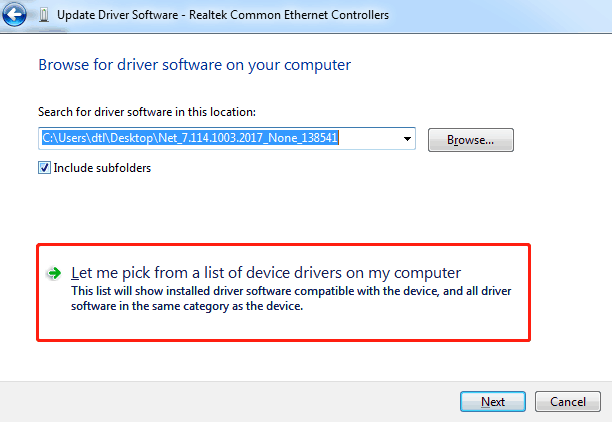
Passaggio 9. Scegli il dispositivo che desideri aggiornare dall'elenco, quindi fai clic su Disco driver .
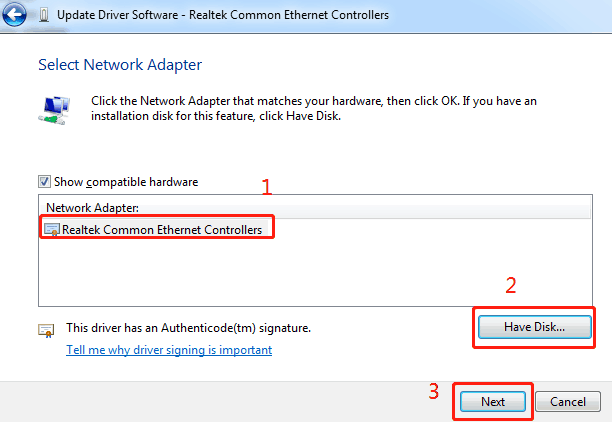
Passaggio 10. Fare clic su Sfoglia per selezionare il file del driver scaricato.
Passaggio 11. Fare clic su OK e attendere il completamento, quindi riavviare il computer.
- LEGGI DI PIÙ – 9 correzioni per il problema del suono che non funziona sul computer (Windows 10/8/7/XP)
- Come correggere l'errore Dispositivo USB non riconosciuto in Windows?
2. Bit Driver Updater: il miglior software di aggiornamento driver gratuito
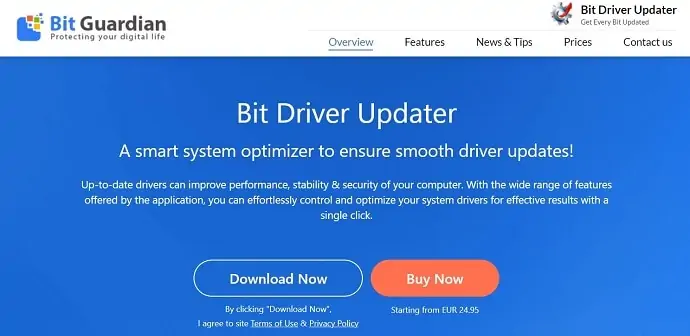
Bit Driver Updater è un software gratuito che ti consente di aggiornare i driver del tuo computer in modo semplice. Esegue la scansione del computer per scoprire i driver obsoleti e danneggiati. Questo software installa gli ultimi driver certificati WHQL direttamente dal sito Web del produttore e migliora la velocità e le prestazioni del computer. È disponibile anche nella versione pro, ma secondo me non c'è molta differenza tra una versione gratuita e Pro di Bit Driver Updater. Fornisce tutte le funzionalità simili in entrambe le versioni. Rende il tuo computer al top delle prestazioni installando driver sicuri e privi di malware dal sito Web del produttore.
Caratteristiche principali di Bit Driver Updater
- Scansione completa del sistema
- La scansione veloce consente di risparmiare tempo
- Prestazioni super cariche
- Database di driver esteso
- Aggiornamento driver con un clic
- Backup prima della correzione
- Assistenza clienti 24 ore su 24, 7 giorni su 7
- Garanzia di rimborso di 60 giorni
Sistema operativo supportato: Windows 10/8.1/8 e 7
- LEGGI DI PIÙ – Come pulire il computer infetto da malware (Guida alla rimozione)?
- Come proteggere il computer da virus e malware?
3. Aggiornamento rapido del driver
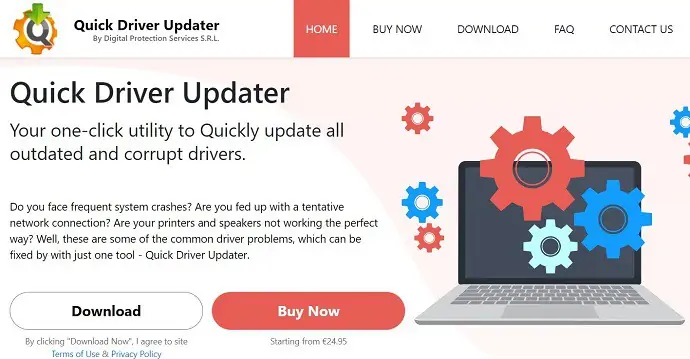
Quick Driver Updater è uno dei software gratuiti di aggiornamento dei driver che mantiene aggiornati i driver. Possono sorgere problemi come l'arresto anomalo delle applicazioni, il funzionamento improprio utilizzando un driver del computer obsoleto. L'aggiornamento dei driver può aiutare a riprendere il suo lavoro senza errori. Per questo devi installare i driver più adatti al tuo computer. Fare questo manualmente richiede molto tempo ed è difficile trovare i driver migliori e originali. Quick Driver Updater ti aiuta a uscire da queste condizioni diplomatiche. Esegue scansioni automatiche per sostituire i driver obsoleti con quelli più recenti. Preferisce solo scegliere i driver originali e vengono scaricati dal sito Web ufficiale del produttore.
Questo software è disponibile per la versione gratuita ea pagamento. Le prestazioni della versione gratuita sono piuttosto interessanti e forniscono quasi tutte le funzionalità con poche limitazioni disponibili nella versione a pagamento.
Caratteristiche principali
- Estrema Interfaccia veloce e intuitiva
- Aggiorna tutti i driver con un solo clic
- Migliora le prestazioni del sistema
- Supporto tecnico gratuito 24 ore su 24, 7 giorni su 7
Sistema operativo supportato: Windows 10,8.1,8 e 7
- LEGGI DI PIÙ – Hai un nuovo PC Windows – e adesso? – I 10 modi migliori per proteggere il PC Windows
- Recensione TweakBit PCRepairKit: ti aiuta a riparare il tuo computer per sempre
4. Aggiornatore driver Auslogics
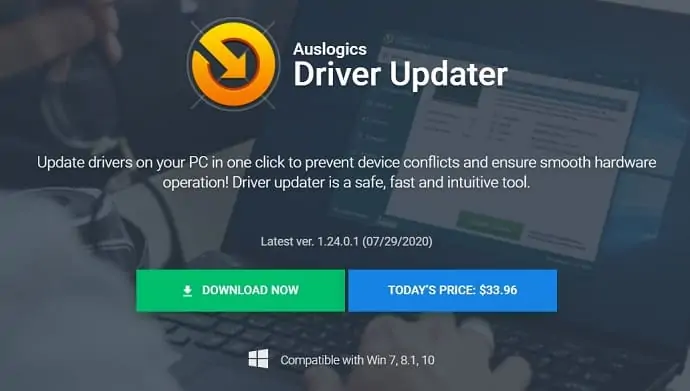
Auslogics Driver Updater è uno dei migliori software di aggiornamento driver che mantiene aggiornati tutti i driver obsoleti non appena l'ultima versione dei driver diventa disponibile. Questo ha un'interfaccia facile da usare. Garantisce inoltre un'accelerazione hardware fluida e previene i conflitti dei dispositivi con un solo clic. Esegue la scansione di tutto il computer per trovare eventuali driver obsoleti e mancanti. Aggiorna automaticamente i driver originali e originali dal sito Web ufficiale del produttore. Per motivi di sicurezza, Auslogics Driver Updater esegue il backup dei dati prima di aggiornare i driver. È compatibile con varie versioni di Windows.
Caratteristiche principali
- Oltre 20 milioni di download di utenti
- Aggiorna automaticamente
- Assistenza tecnica 24 ore su 24, 7 giorni su 7
- Backup prima dell'aggiornamento
Sistema operativo supportato: Windows 10, 8.1, 8 e 7
- LEGGI DI PIÙ - I 3 migliori software di ottimizzazione per PC per velocizzare il computer
- 16 Software indispensabile per computer Windows
5. Genio dell'autista
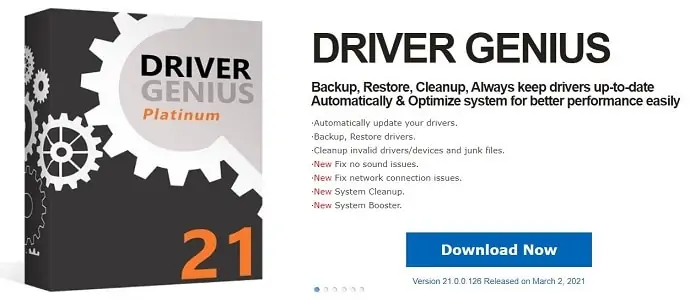
Driver Genius è uno dei Software di aggiornamento driver per Windows con le migliori caratteristiche per mantenere aggiornati i driver del tuo computer. Inoltre, Driver Genius aiuta a migliorare le prestazioni e la velocità del computer con un solo clic. Backup, ripristino, pulizia e mantiene sempre aggiornati tutti i driver. Driver Genius tende sempre a ottimizzare il tuo sistema aggiornando i driver ogni volta che trova l'ultima versione di qualsiasi driver. Ciò ridurrà il tempo di scansione e aggiornamento manuale dei driver.
Caratteristiche principali
- Aggiorna automaticamente i tuoi driver
- Backup, ripristino driver
- Elimina driver/dispositivi non validi e file spazzatura
- Potenziatore di sistema
- Risolvi i problemi di connessione di rete
Sistema operativo supportato: Windows 10, 8.1, 8 e 7
- LEGGI DI PIÙ – 9 correzioni per il problema del suono che non funziona sul computer (Windows 10/8/7/XP)
- Come bloccare un sito Web in tutti i browser Web
6. Aggiornatore driver Ashampoo
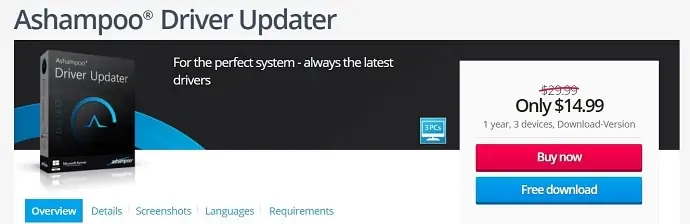
Ashampoo Driver Updater è un software di aggiornamento driver gratuito con un'interfaccia facile da usare. Questo è un software di aggiornamento driver perfetto per Windows. Supporta più di 150.000 dispositivi con 400.000 driver. Scarica automaticamente tutti i driver non appena gli aggiornamenti diventano attivi. Se sei un giocatore e stai affrontando ritardi nel gioco, troverai un cambiamento drastico nelle prestazioni del tuo dispositivo dopo aver aggiornato i driver utilizzando l'aggiornamento del driver Ashampoo. È disponibile per il download gratuito e disponibile anche a un prezzo frenetico se si desidera aggiornarlo.
Caratteristiche principali
- Database dei driver sempre aggiornato
- Comoda funzionalità di backup e ripristino del driver
- Riparare facilmente i sistemi difettosi
- Scelta perfetta per Windows 10
- Riduci il rischio di arresti anomali e blocchi
- Utilità di pianificazione integrata per eseguire la scansione nel giorno e all'ora preferiti
Sistema operativo supportato: Windows 10,8.1,8 e 7
- LEGGI DI PIÙ – 4 Semplici Modi per Rimuovere Autorun Virus da Pendrive o PC
- Come risolvere l'avvio lento del computer con l'esecuzione automatica?
7.Come aggiornare il driver della scheda grafica in Windows 10/8.1/8/7/XP
In questa sezione, ti mostreremo una semplice procedura per aggiornare il driver della scheda grafica . Seguendo questo metodo, puoi aggiornare rapidamente la scheda grafica in qualsiasi sistema operativo Windows.
Perché e quando è necessario aggiornare il driver della scheda grafica?
Supponiamo di aver installato un nuovo gioco. Se non supporta la versione della tua scheda grafica, potresti ricevere un messaggio di errore "Scheda grafica non supportata" e non puoi installare il gioco. Non solo in questo caso, ma potresti anche ricevere questo tipo di errore in molte situazioni.
Una soluzione per evitare questo tipo di errore è aggiornare il driver della scheda grafica del sistema. L'aggiornamento della scheda grafica non ti costa nulla. Il tuo sistema potrebbe avere una scheda grafica di Intel o NVIDIA o di qualsiasi azienda. Quasi tutte le aziende offrono gratuitamente l'ultima versione dei driver.
Qualunque sia il sistema operativo in uso, puoi vedere e aggiornare la scheda grafica in Gestione dispositivi. Esistono diversi metodi per accedere a Gestione dispositivi in Windows 10, 8 e altri sistemi operativi Windows.
Come posso aggiornare il driver della mia scheda grafica in Windows 10, 8.1 e 8?
Esercitazione video:
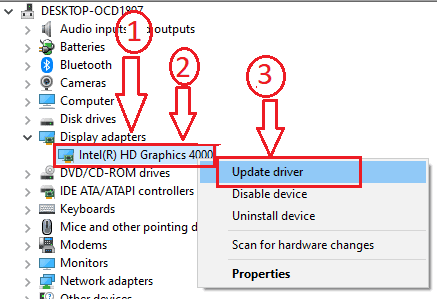
Questa sezione ti spiegherà come aggiornare il driver della scheda grafica.
Tempo totale: 3 minuti
Passaggio 6: aggiorna il driver della scheda grafica
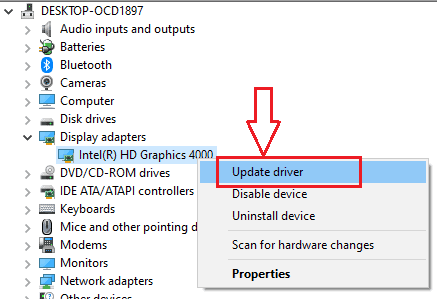
Ora puoi utilizzare due metodi per aggiornare la scheda grafica.
1. Fare clic con il pulsante destro del mouse sul nome della scheda grafica. Quindi sullo schermo apparirà un menu con alcune opzioni. Fare clic su " Aggiorna software driver ". Cercherà automaticamente su Internet il driver aggiornato e scaricherà il driver.
2. Annotare il nome della scheda grafica, la serie e tutto ciò che viene visualizzato in "Schede video". Vai al sito Web del produttore della scheda grafica. Vai alla sezione Driver o Scarica driver. Inserisci il nome della scheda grafica, la serie, il sistema operativo e tutti i dettagli richiesti. Scarica l'ultima versione del tuo driver e installalo.
Fornitura:
- Scheda grafica Windows
Utensili:
- Scheda grafica Windows

Materiali: software
Passaggio 1: apri la ricerca
Fare clic sull'icona Cerca sulla barra delle applicazioni del dispositivo (laptop o desktop).
Passaggio 2: digita Gestione dispositivi
Digita " Gestione dispositivi " nel campo di ricerca.
Passaggio 3: fare clic su Gestione dispositivi
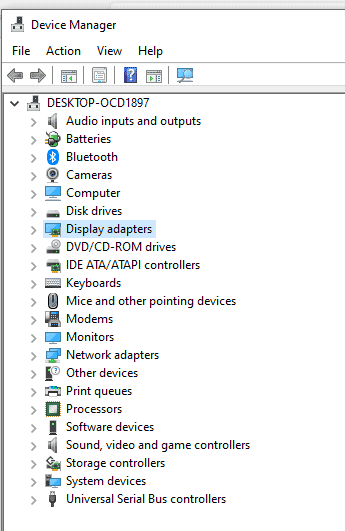
Fare clic su Gestione dispositivi . Quindi le opzioni di gestione del dispositivo verranno visualizzate sullo schermo come mostrato nell'immagine sopra.
(o)
Puoi anche aprire Esplora file -> fare clic con il pulsante destro del mouse su Questo PC -> Selezionare Gestisci -> Fare clic su Gestione dispositivi per visualizzare l'opzione Gestione dispositivi.
Passaggio 4: espandere le schede video
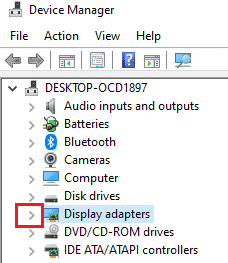
Fare clic sul segno della freccia su Schede video come mostrato nella schermata sopra.
Passaggio 5: seleziona Scheda grafica
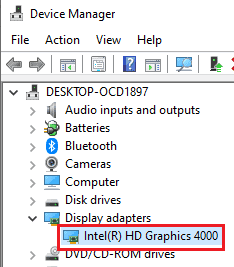
Quando fai clic sulla freccia, appena sotto Schede video, puoi vedere il nome e la versione della scheda grafica del tuo sistema. Probabilmente puoi vedere Intel o NVIDIA o qualsiasi altro.
Passaggio 6: aggiorna il driver della scheda grafica
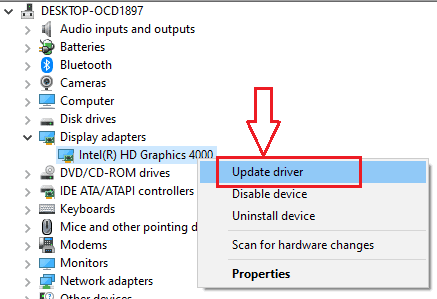
Ora puoi utilizzare due metodi per aggiornare la scheda grafica.
1. Fare clic con il pulsante destro del mouse sul nome della scheda grafica. Quindi sullo schermo apparirà un menu con alcune opzioni. Fare clic su " Aggiorna software driver ". Cercherà automaticamente su Internet il driver aggiornato e scaricherà il driver.
2. Annotare il nome della scheda grafica, la serie e tutto ciò che viene visualizzato in "Schede video". Vai al sito Web del produttore della scheda grafica. Vai alla sezione Driver o Scarica driver. Inserisci il nome della scheda grafica, la serie, il sistema operativo e tutti i dettagli richiesti. Scarica l'ultima versione del tuo driver e installalo.
Indipendentemente dal sistema operativo, è possibile aggiornare la scheda grafica visitando il sito Web ufficiale del produttore. Per aggiornare la scheda grafica NVIDIA Visita questo link. Per aggiornare la scheda grafica Intel Visita questo link. Prima di visitare i collegamenti del produttore, è necessario conoscere il nome della scheda grafica, la versione di Windows e il numero di serie. Per conoscere queste cose devi seguire i metodi seguenti.
Come aggiornare il driver della scheda grafica in Windows 7/XP
Segui la procedura seguente per aggiornare la scheda grafica in Windows 7 e Windows XP.
Fare clic con il tasto destro sull'icona Risorse del computer .
Selezionare Gestisci e fare clic su Gestione dispositivi . Vedrai la finestra Gestione dispositivi. Segui il metodo sopra.
5 migliori software di aggiornamento driver premium
1. Booster driver IObit

IObit Driver Booster è uno dei migliori software di aggiornamento driver gratuiti di IObit. Questo software ha un'interfaccia molto intuitiva che aiuta ad aggiornare i driver con driver originali. Questo aiuta ad aggiornare oltre 3.500.000 di driver sia per PC online che offline. Questo è disponibile sia in versione gratuita che Pro. Prima di installare i driver, vengono testati da Microsoft WHQL e IObit test per garantire autorità e sicurezza. I driver vengono installati solo se hanno superato i test. Questo aiuta a trovare driver originali con i siti Web del produttore.
Caratteristiche principali
- Database esteso dei driver di dispositivo
- Scansiona rapidamente in profondità l'intero computer alla ricerca di driver di dispositivi mancanti o danneggiati
- Offre driver esterni per mouse, tastiera, webcam, ecc
- Aggiornamenti automatici del driver
Sistema operativo supportato: Windows 10, 8.1, 8 e 7
Prezzo – $ 23,98
Offerta: i nostri lettori ottengono uno sconto speciale del 25% su tutti i prodotti IObit. Visita la nostra pagina del coupon del buono sconto IObit per il codice del codice promozionale.
- LEGGI DI PIÙ – Come rimuovere il malware dal computer con uno strumento gratuito?
- 6 suggerimenti per aumentare la velocità del computer | Velocizza PC Windows (10,8.1,8,Vista,7,XP)
2. Talento di guida
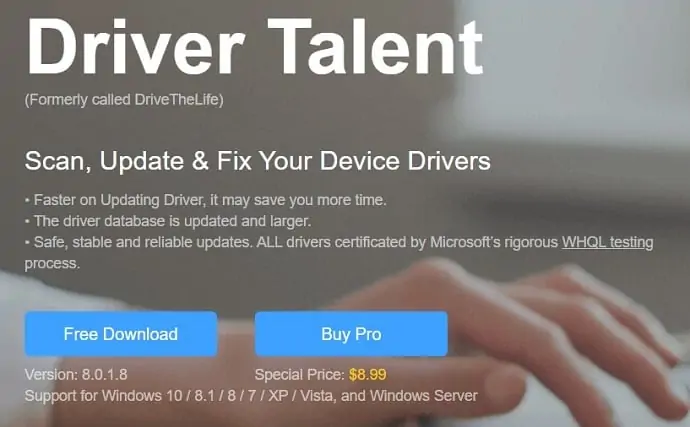
Driver Talent è uno dei software di aggiornamento driver premium che mantiene tutti i driver del tuo computer aggiornati di volta in volta. Driver Talent riduce il tempo e le energie per trovare automaticamente i problemi e risolverli in breve tempo. Questo è il software Premium Driver Update e fornisce tutte le migliori funzionalità necessarie per aggiornare i driver di Windows e migliorare anche le prestazioni del computer. Questo è compatibile con varie versioni di Windows.
Caratteristiche principali
- Correggi i driver di rete offline
- Un file manager basato su Chrome per utenti Windows intelligenti
- Cronologia pulita
- Ricerca veloce
- Aggiornamenti gratuiti e supporto tecnico
- Risolvi i problemi complicati del computer con strumenti intelligenti e leggeri
- Velocità di download del driver più veloce
Sistema operativo supportato: Windows 10/8.1/8/7/vista e server Windows.
Prezzo – $ 19,95
Come aggiornare o riparare i driver in Windows con Driver Talent
È sempre dispendioso in termini di tempo aggiornare i driver con Gestione dispositivi. Per risparmiare tempo ed energia, puoi provare Driver Talent, che può rilevare se ci sono driver problematici sul tuo computer e ripararli o aggiornarli in pochi minuti.
Videotutorial
Abbiamo fornito questo articolo sotto forma di tutorial video per comodità del nostro lettore. Se sei interessato alla lettura, puoi saltare il video e iniziare a leggere.
Nota: i nostri lettori ottengono uno sconto speciale del 35% sui prodotti Driver Talent attraverso questa pagina scontata.
Questa sezione ti mostrerà i passaggi necessari per l'installazione e l'utilizzo del software Driver Talent
Tempo totale: 5 minuti
PASSO -1: Visita la pagina ufficiale di Driver Talent
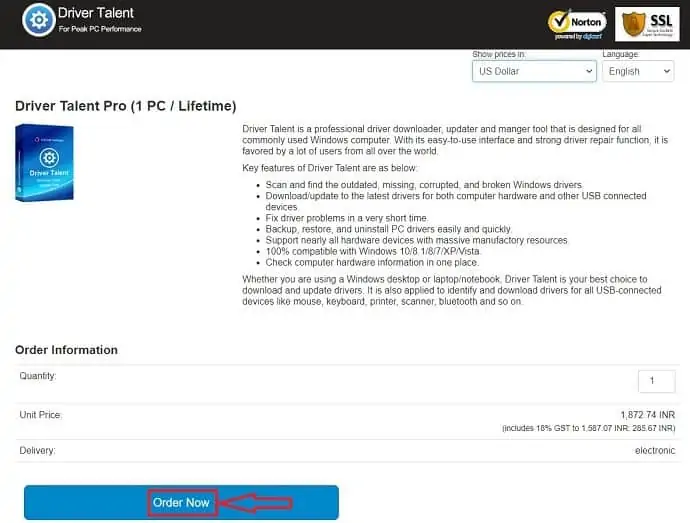
Visita il sito ufficiale di Driver Talent e fai clic su "Ordina ora" per passare alla pagina di pagamento.
FASE -2: Dettagli di pagamento
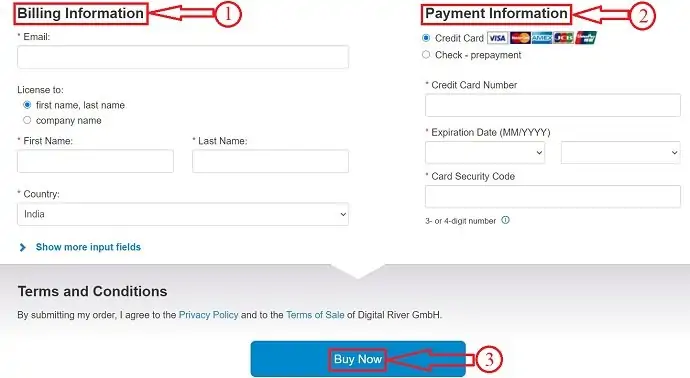
In questo passaggio, devi fornire i dati di fatturazione e i dettagli di pagamento . Quindi, fai clic su "Acquista ora" .
PASSAGGIO -3: eseguire la scansione
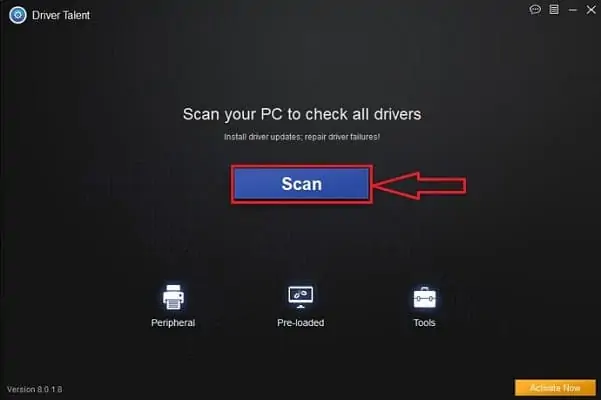
Dopo aver installato l'applicazione, apri il software e lì troverai l'opzione Scansione . Fare clic su di esso per avviare la scansione dei driver del computer.
PASSO -4: Risultati
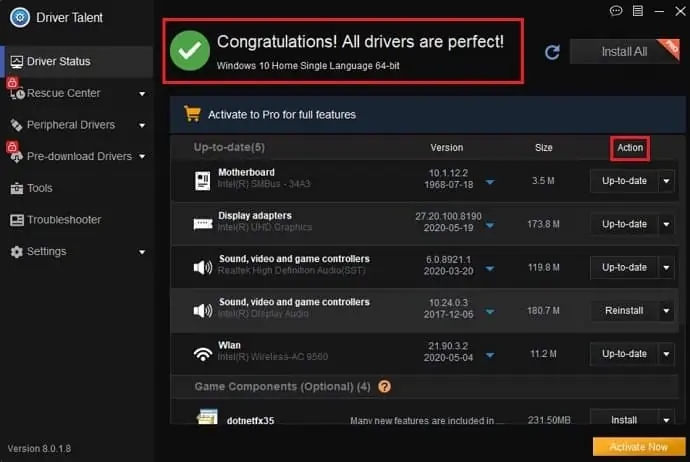
Dopo il completamento della scansione, troverai l'interfaccia mostrata nello screenshot. In esso troverai lo stato dei tuoi driver. Per riparare o riparare i driver in Windows, fare clic sulla sezione delle azioni .
Costo stimato: 23,54 USD
Fornitura:
- Talento di guida
- Sistema operativo Windows
Utensili:
- Software
Se ripari i driver in Windows, assicurati di riavviare il computer.
3. Software di aggiornamento driver AVG
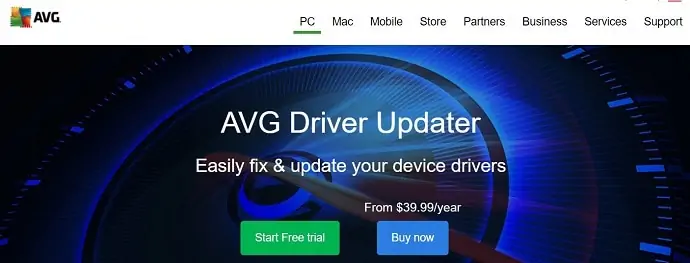
Il software di aggiornamento driver AVG è uno dei software di aggiornamento driver premium della famiglia AVG. Viene fornito con un design e un motore completamente nuovi per ottimizzare la scansione e trovare i driver obsoleti. Ciò consente di correggere e aggiornare facilmente i driver. Questo è disponibile sia in versione gratuita che a pagamento. La versione gratuita è disponibile per l'uso di prova e per la versione completa dell'applicazione è necessario acquistare la versione completa. AVG è uno dei principali e famosi software antivirus, quindi si concentrerà maggiormente sul download e sull'aggiornamento dei driver privi di malware o spyware.
Caratteristiche principali
- Riduci il congelamento e l'arresto anomalo
- Navigazione più veloce e velocizza il download
- Grafica migliore
- Audio più ricco
- Installa solo driver pre-controllati e sicuri
- Velocizza il gioco e ottimizza la riproduzione dei video
- Esegue la scansione dei driver di oltre 1300 grandi marche
Sistema operativo supportato: Windows 10, 8.1,8 e 7 SP1 o versioni successive, qualsiasi edizione.
Prezzo – $ 39,99/anno
- LEGGI DI PIÙ – Come aggiornare il driver della scheda grafica in Windows 10/8.1/8/7/XP
- 4 correzioni per lo 0% disponibile Collegato alla ricarica ma la batteria del laptop non si carica Problema
4. Correzione del driver
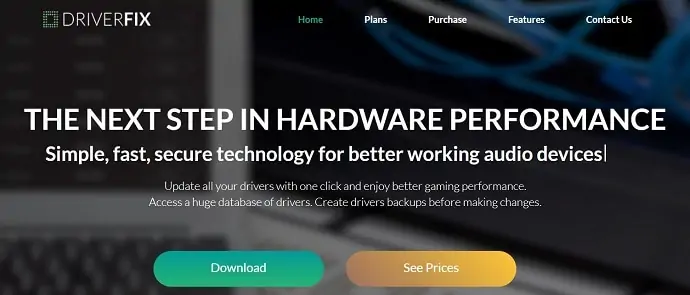
Driver Fix è uno dei migliori e migliori software di aggiornamento driver con un database di 18 milioni di driver. È progettato per trovare qualsiasi tipo di driver di dispositivo obsoleto in modo semplice e senza sforzo in breve tempo. Rende l'esperienza di gioco più fluida aggiornando i driver aggiornati. Inoltre, crea backup ogni volta prima di aggiornare i driver. DriverFix ti promette un cambiamento di prestazioni di livello successivo nel tuo hardware aggiornando i driver originali adatti al tuo dispositivo. Questo utilizza tecnologie semplici, veloci e sicure per aggiornare i driver che aiutano a migliorare le prestazioni.
Caratteristiche principali
- Scansioni fulminee
- Applicazioni autonome
- Enorme database di driver
- Download Manager
- Backup del driver
- Gestore di pianificazione
Prezzi: Driver Fix è disponibile in 3 piani. Sono i seguenti
Pacchetto personale – $ 1,66/mese (1 pezzo)
Pacchetto famiglia – $ 2,50 al mese (3 pezzi)
Pacchetto esteso – $ 3,33 al mese (10 pezzi)
- LEGGI DI PIÙ – Come uscire dalla modalità provvisoria in Windows XP, 7,8,8.1 e 10 – Suggerimento rapido
- Come entrare in modalità provvisoria in Windows XP, Vista, 7,8,8.1 e 10?
5. Rianimatore di guida
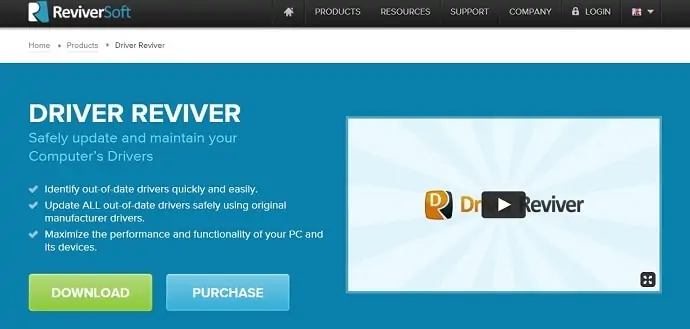
Driver Reviver è un altro software di aggiornamento driver Premium che viene fornito con tutte le funzionalità necessarie per mantenere aggiornati i driver. Driver Reviver esegue la scansione del computer ogni volta per trovare i driver di dispositivo obsoleti e li aggiorna utilizzando i driver del produttore originale. Cerca inoltre di massimizzare le prestazioni e la funzionalità del computer e dei suoi dispositivi. Questo ha un'interfaccia molto facile da usare. Driver Reviver inizia a funzionare subito dopo l'installazione nel computer e aggiorna i driver non appena rileva un errore nelle prestazioni. Inoltre, riduce il tempo e la difficoltà nel trovare il software giusto e originale che si adatta meglio al tuo computer.
Caratteristiche principali
- Sicuro e facile da usare
- Garantisce livelli di prestazione ottimali
- Aggiorna automaticamente tutti i driver di dispositivo obsoleti
- Supporto Premium illimitato
Prezzo – $ 35,39/anno (1 Pz)
- LEGGI DI PIÙ – Come aggiornare il driver della scheda grafica in Windows 10/8.1/8/7/XP
- 0x80070057: Windows non ha potuto formattare una partizione sul disco 0 (soluzione)
6. Professionista CCleaner
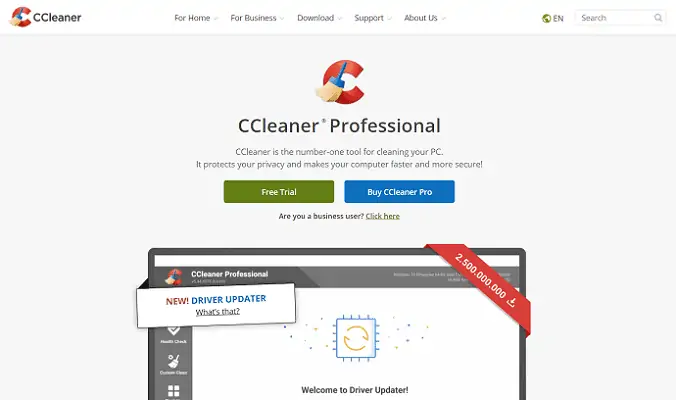
CCleaner Professional è la versione premium di CCleaner e il PC Cleaner più affidabile al mondo. Questa è un'applicazione a tutto tondo per il tuo PC per renderlo più sano. CCleaner è disponibile sia in versione gratuita che pro. Questa applicazione esegue continuamente la scansione del computer alla ricerca di cache e altri problemi. È possibile pulire e risolvere questi problemi dall'applicazione stessa. Tutte queste funzionalità sono utilizzate anche nella versione gratuita. Di recente, CCleaner ha lanciato una funzione di aggiornamento del driver nella sua versione pro. Usando questa funzione, puoi cercare facilmente i driver aggiornati e aggiornarli con le ultime versioni dei driver disponibili. Puoi anche utilizzare la versione pro come prova gratuita. CCleaner è disponibile anche per dispositivi Android e Mac.
Caratteristiche principali
- Controllo dello stato del PC
- 1 clic aggiorna tutto il software
- Computer più veloce
- Navigazione più sicura
- Meno errori e arresti anomali
- Avvio più rapido
- Ottimizzazione PC pluripremiata
Prezzo
- CCleaner Professional – $ 19,95 per 1 PC/1 anno
- CCleaner Professional Plus – $ 29,95 per un massimo di 3 pezzi/1 anno e $ 54,95 per un massimo di 3 pezzi/2 anni
Conclusione
L'aggiornamento dei driver del computer è l'operazione più comune e necessaria per migliorare le prestazioni e la funzionalità del computer e dei dispositivi. Tutto il software di aggiornamento dei driver funziona in modo simile e fornisce le stesse funzionalità. L'unica differenza è la variazione dei loro prezzi e il supporto. Inoltre, non ci sarà molta differenza tra il software di aggiornamento del driver gratuito e quello premium. Ma potrebbero esserci alcune variazioni di prestazioni. Quindi, ogni volta suggerisco di scegliere un software premium di qualsiasi tipo per sperimentare prestazioni migliori.
Ti consigliamo di utilizzare il driver booster IObit.
Di seguito sono riportati i modi per aggiornare/installare/riparare i driver in Windows. Se avete domande, non esitate a farcelo sapere lasciando un commento. Faremo del nostro meglio per aiutarti. Vuoi altri suggerimenti, segui whatVwant su Facebook, Twitter e YouTube.
Come installare/aggiornare/scaricare/riparare i driver in Windows 10? – Domande frequenti
Come posso riparare un driver danneggiato
Ecco alcune soluzioni per aiutarti a riparare i driver danneggiati,
1. Ripristino configurazione di sistema
2. Esegui lo strumento di risoluzione dei problemi dello schermo blu
3. Disinstallare il driver difettoso
4. Aggiorna i driver di dispositivo
Che aspetto hanno i file danneggiati?
Un file danneggiato potrebbe non aprirsi affatto o apparire codificato e illeggibile.
Posso riparare un file danneggiato?
Sì, è possibile recuperare e riparare il file danneggiato.
Qual è il miglior software per riparare i driver in Windows?
Driver Talent offre prestazioni migliori per riparare o riparare i driver in Windows.
Quanto tempo ci vuole per aggiornare il software del driver?
Di solito ci vogliono circa 15 minuti per aggiornare un driver in Windows, anche meno tempo se il driver è autoinstallabile o lo ottieni tramite Windows Update.
Cosa succede quando aggiorni i driver?
I driver di dispositivo sono componenti software essenziali che consentono a diversi componenti hardware di funzionare senza problemi con il computer.
L'aggiornamento dei driver aumenta gli FPS?
Se il giocatore in te si chiede se l'aggiornamento dei driver aumenti l'FPS, la risposta è che lo farà e molto altro ancora.
Devo aggiornare i driver per Windows 10?
Dovresti aggiornare i driver in Windows 10 quando possibile. Puoi anche lasciare i driver da soli, ma le ultime versioni aggiornate tengono il passo con gli ultimi problemi di sicurezza e adottano Windows 10.
La reinstallazione di Windows elimina i driver?
Un'installazione pulita cancella il disco rigido, il che significa che dovresti reinstallare tutti i driver hardware.
